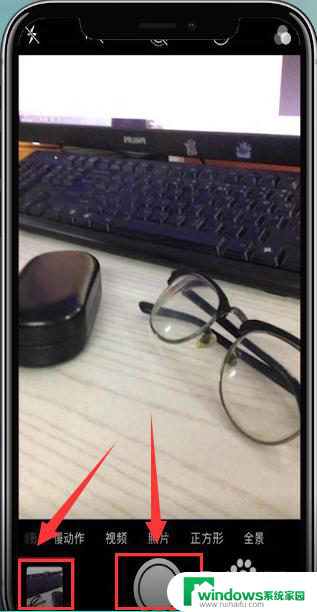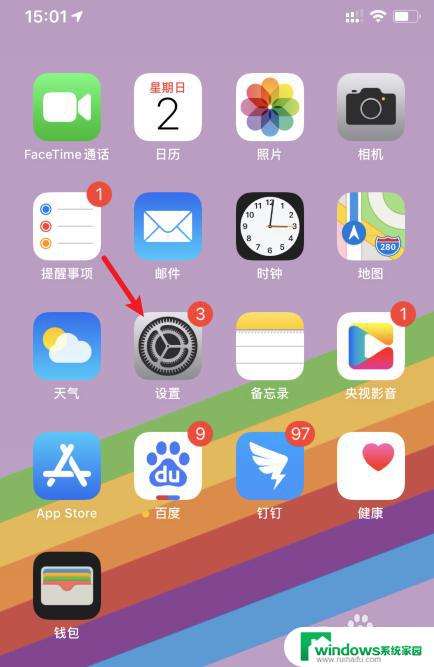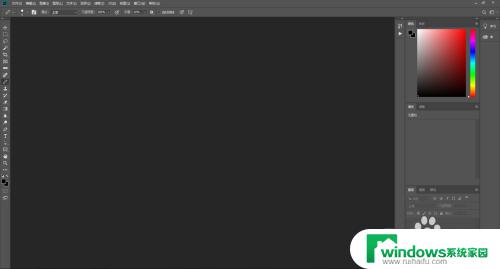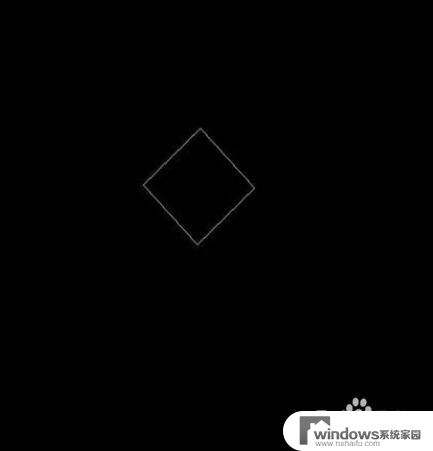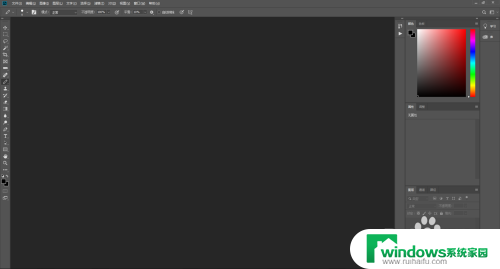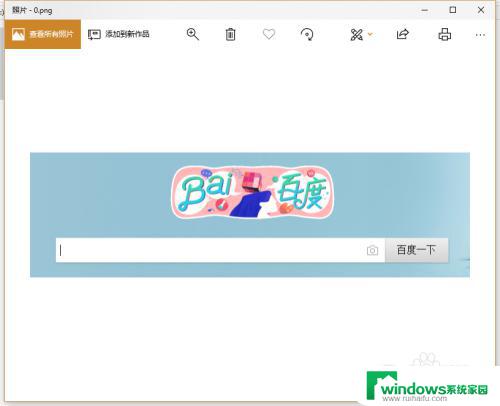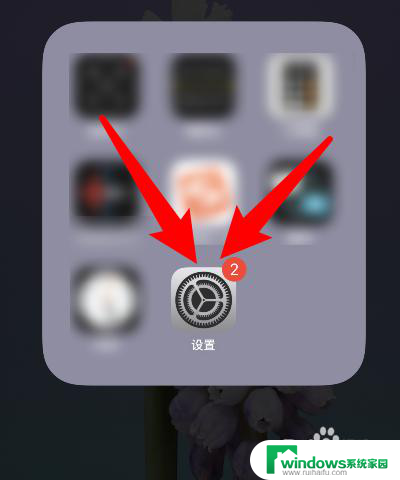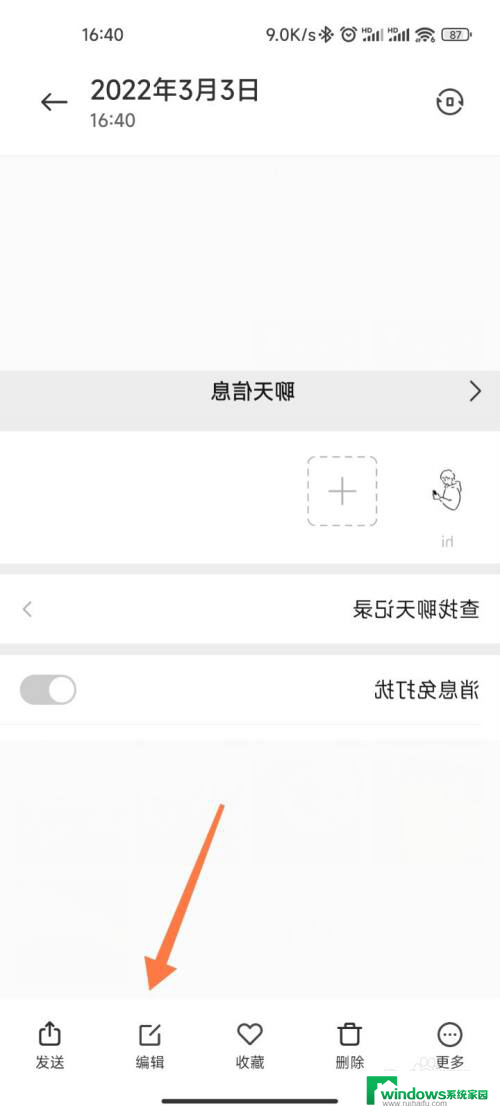镜像文件怎么做 镜像文件制作步骤
镜像文件怎么做,在现代科技的高速发展下,镜像文件的制作变得越来越重要,镜像文件是指通过复制一个文件或者整个存储设备的内容,来创建一个与原文件完全相同的副本。它不仅可以用于备份重要的数据,还可以用于软件的部署、系统的恢复以及虚拟机的创建等多种用途。镜像文件怎么制作呢?下面将为大家介绍一些常见的镜像文件制作步骤。无论是初学者还是有一定经验的用户,通过掌握这些制作镜像文件的方法,都能够更好地应对各种数据备份和恢复的需求。
具体步骤:
1.首先我们需要下载一款名为UltraISO9.0软碟通的软件,下载完成之后解压并且安装,安装完成之后会在桌面生成一个图标,如图所示:
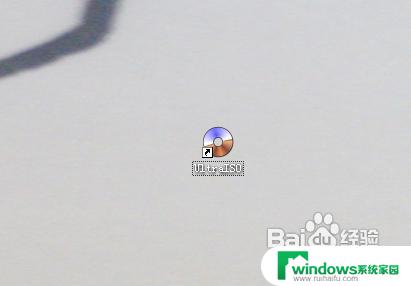
2.我们双击打开该软件,然后选择软件窗口中的左下角的本地目录一栏,如图所示:
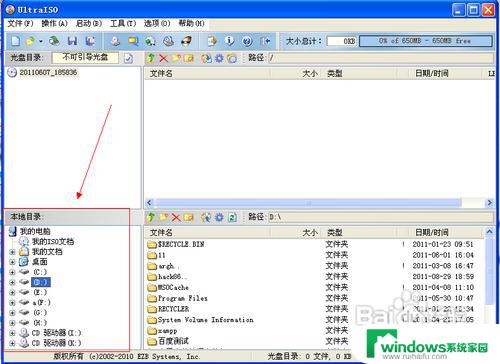
3.浏览到你的所以制作成ISO镜像的文件,浏览到之后在窗口的右边窗口会显示出来。这里我建了个文件名为百度测试的文件来测试,如图所示:
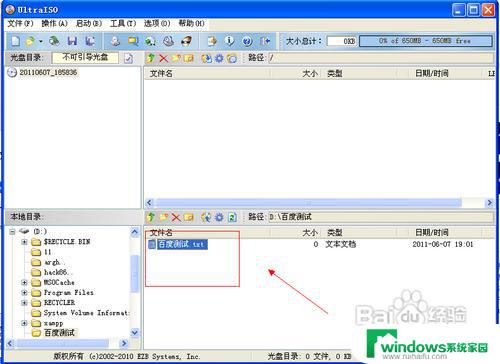
4.然后我们在文件上面右键,选择添加选项。如果你一次性要添加多个文件的话,那么就可以按下键盘的Shift键来实现多先,如图所示:
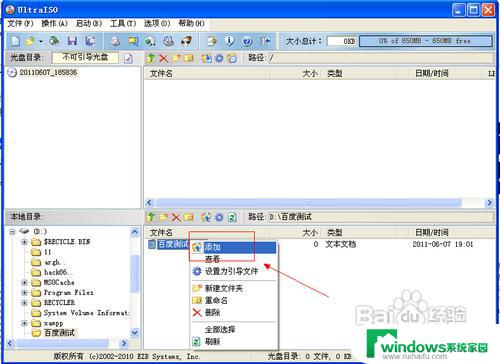
5.选择添加选项之后,我们可以看到窗口顶部文件名一栏就多了一个文件了,如图:
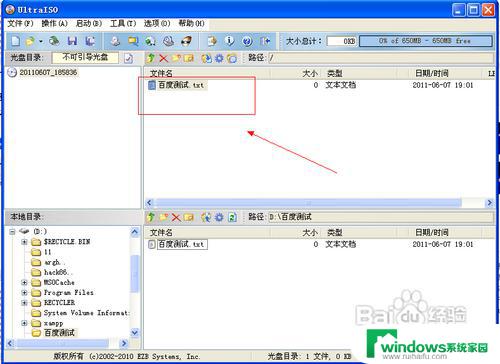
6.添加好要制作ISO的镜像文件之后,我们选择菜单栏上的文件,然后选择下拉列表中的另存为选项,如图所示:

7.在弹出的ISO另存为窗口,我们为文件命名。并选项ISO镜像文件类型,如果你是别的类型就选择别的类型,然后单击保存按钮,如图所示:
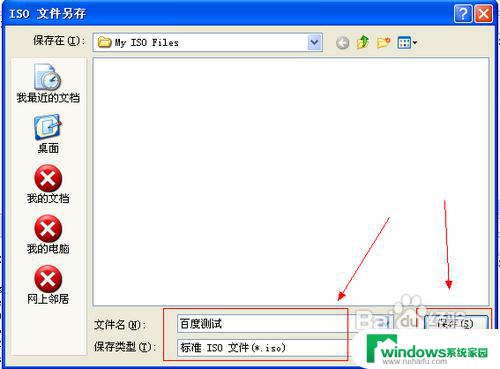
8.这样一个名为百度测试的镜像文件就制作完成了,大家可以自己动手去试制作镜像文件,最终效果如图所示:

以上介绍了如何创建镜像文件的全部内容,如果遇到此类问题,您可以按照本文的步骤进行解决,非常简单快速且一步到位。